
Collegare macchine da stampa di etichette a bobina stretta non digitali
«Generic Narrow WEB Device» è un tipo di periferica speciale che permette di collegare macchine da stampa di etichette a bobina stretta non digitali al flusso di lavoro Prinect Production e/o al flusso di lavoro Prinect Digital Print.
In questo flusso di lavoro, gli ordini di stampa vengono modificati e imposizionati come ordini di stampa digitale (come per macchine Gallus Labelfire). Gli ordini così elaborati vengono in seguito deposti in una hot folder sotto forma di file PDF Composite e possono da là essere «recuperati» e ulteriormente elaborati dal RIP della macchina da stampa di etichette.
![]() Condizione: L’opzione di licenza «Generic Narrow WEB Device» deve essere disponibile.
Condizione: L’opzione di licenza «Generic Narrow WEB Device» deve essere disponibile.
Per collegare una macchina da stampa di etichette a bobina stretta, procedete come segue:
1.Aprite l’area «Amministrazione > Sistema».
2.Aprite la struttura ad albero del server Prinect, contrassegnate la voce «CDM» e richiamate il comando «Aggiungi periferica» del menu contestuale. Si apre l’Assistente periferica.

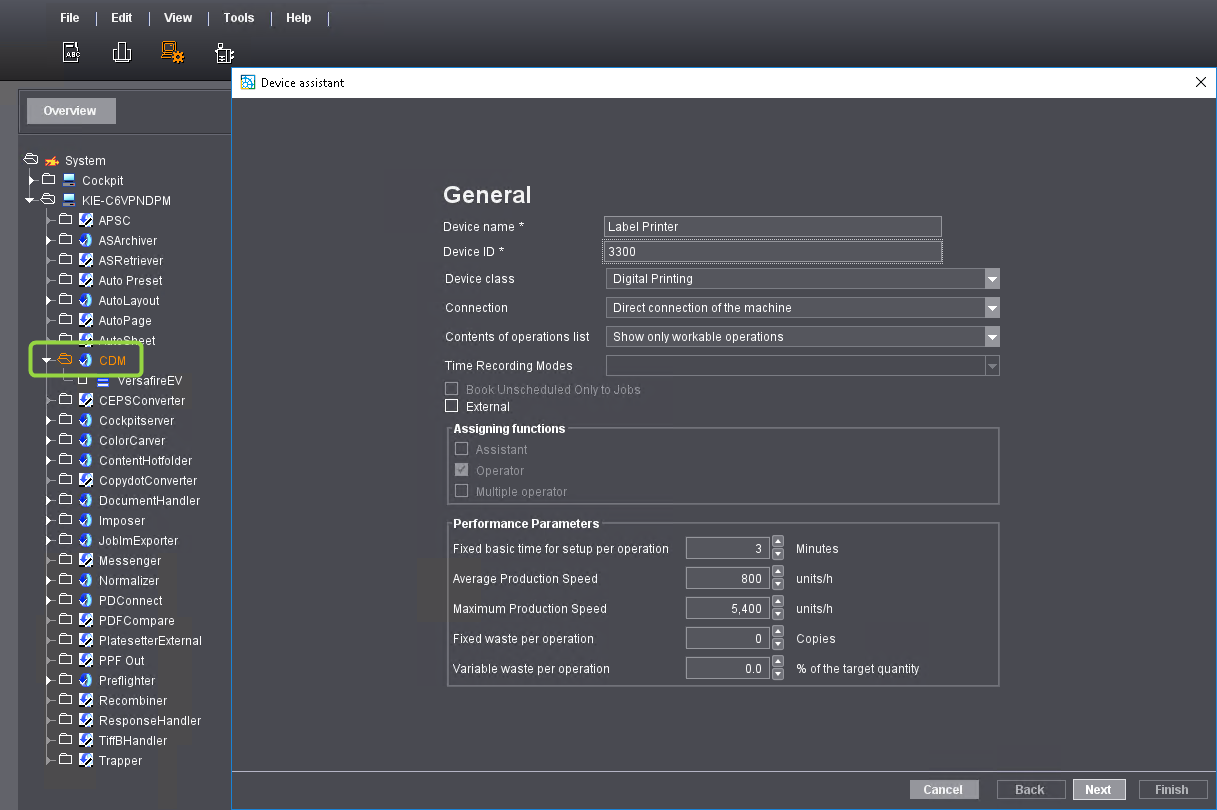
3.Assegnate un nome alla macchina da stampa e nel campo «Identificazione periferica» immette un numero a 4 cifre. L’identificazione della periferica deve essere univoca in Prinect Production e/o in Prinect Digital Print. Se immettete una identificazione di periferica che è già stata assegnata nel sistema Prinect, questa viene visualizzata in rosso. In questo caso, immettete un altro numero. Scegliete la classe di periferica «Stampa digitale» e il collegamento «Collegamento diretto alla macchina». Le voci nell’area «Valori di potenza» sono soprattutto importanti per la pianificazione con il Prinect Scheduler. Se necessario, adattate le voci secondo le vostre esigenze. Fate clic su «Avanti». Si apre la visualizzazione «Selezione tipo di macchina»:

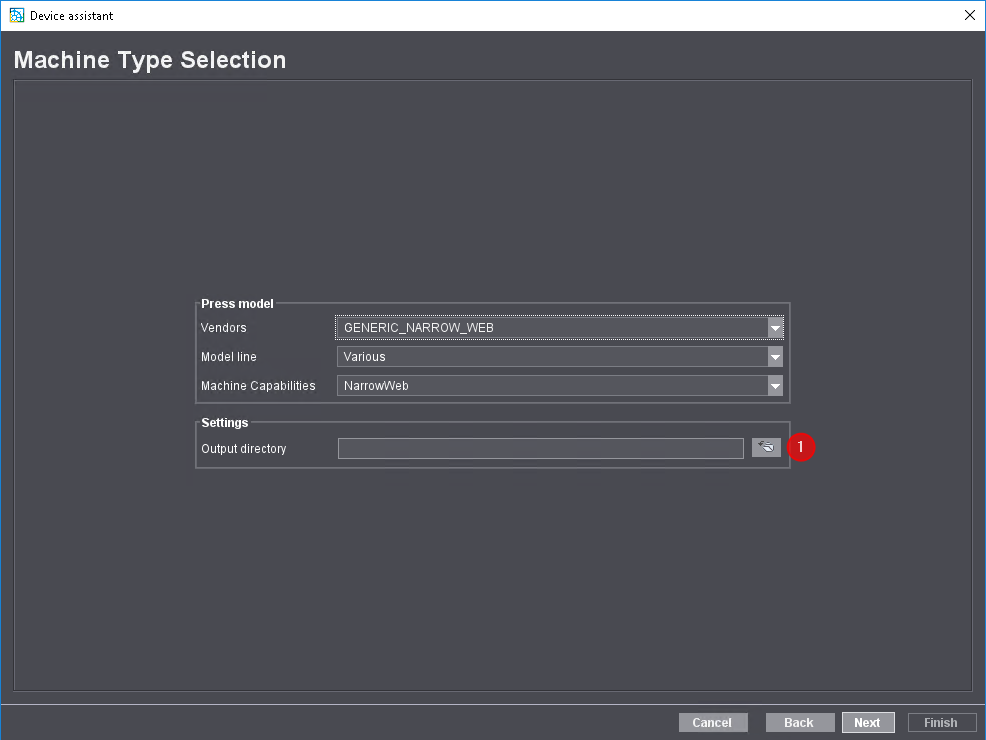
4.Sotto «Fornitori», selezionate la voce «GENERIC_NARROW_WEB». Le voci nei campi «Serie» e «Caratteristiche macchina» vengono compilate automaticamente e non possono essere modificate. Sotto «Impostazioni > Directory di uscita» definite la hot folder nella quale vengono deposti i file PDF elaborati. Fate clic sul pulsante «Seleziona cartella» (1). La finestra di dialogo di selezione per la hot folder si apre:

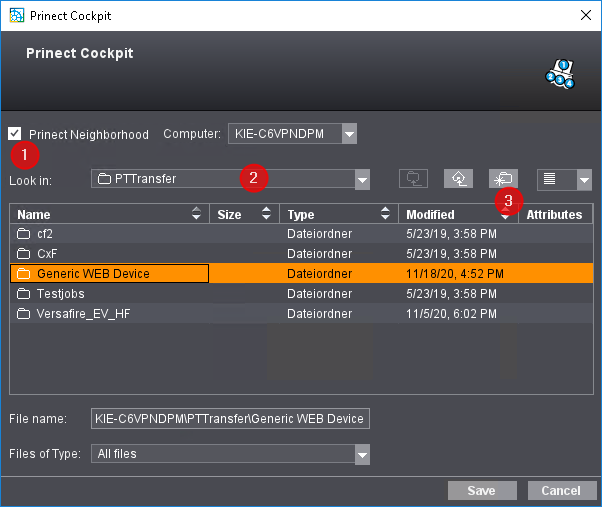
5.Dovete selezionare una cartella come hot folder che sia accessibile nell’ambiente del sistema Prinect e possa essere allo stesso tempo monitorata dal RIP della macchina da stampa di etichette. Se volete definire la hot folder nell’ambiente del sistema Prinect, contrassegnate l’opzione «Ambiente Prinect» (1). Nella lista a discesa «Origine» (2), potete quindi selezionare una delle cartelle Prinect condivise (nella rete). Nell’esempio è stata selezionata la cartella «PTTransfer» (consigliata). Con il pulsante «Crea nuova cartella» (3), potete creare una nuova sottocartella. Nell’esempio è stata creata la cartella «Generic WEB Device». Selezionate la cartella e fate clic su «Salva». La cartella «Generic WEB Device» è ora definita come cartella di archiviazione dei file PDF per questa macchina. Sul RIP della macchina da stampa di etichette, dovete selezionare questa cartella come hot folder. Fate clic su «Salva». Fate quindi clic su «Avanti».
6.Non apportate alcuna modifica alla visualizzazione «Assegnazione di gruppi di operazioni» e fate clic su «Avanti».
7.Non apportate alcuna modifica neanche alla visualizzazione «Assegnazione di operazioni» e fate clic su «Avanti». Si apre la visualizzazione «Assegnazione di gruppi di utenti». Selezionate qui i gruppi di utenti ai quali volete accordare l’accesso a questa macchina da stampa facendo, nella parte sinistra, un doppio clic sul gruppo di utenti desiderato. Fate quindi clic su «Avanti». Si apre la visualizzazione «Crea variante».
8.La creazione di varianti è soprattutto necessaria se la macchina da stampa deve essere integrata in un MIS collegato. In questo caso, immettete il nome corrispondente e il centro o i centri di costo per la variante o le varianti necessarie. Se all’ambiente Prinect non è collegato alcun MIS, lasciate questa visualizzazione invariata. Fate clic su «Avanti».
9.Nella visualizzazione che segue, viene visualizzato un riepilogo delle impostazioni effettuate. Se necessario, con «Indietro» potete ritornare alle visualizzazioni precedenti e adattare eventualmente le impostazioni. Se è tutto corretto, fate clic su «Terminato». La finestra viene chiusa e viene creata la nuova macchina.
Privacy Policy | Impronta | Prinect Know How | Prinect Release Notes